OPPO手机图片怎么调镜像?设置步骤详解
图片怎么调镜像OPPO:全面指南与实用技巧
在日常生活中,我们经常需要调整图片的镜像方向,例如拍摄证件照、制作对称效果或修正自拍时的左右颠倒问题,OPPO作为全球领先的智能手机品牌,其系统内置了多种便捷的图片编辑功能,支持用户快速完成镜像调整,本文将详细介绍OPPO手机中调整图片镜像的多种方法,包括系统自带工具、第三方应用推荐以及进阶技巧,帮助您轻松应对各种镜像调整需求。

OPPO系统自带工具:快速调整图片镜像
OPPO ColorOS系统为用户提供了简单易用的图片编辑功能,无需下载第三方应用即可完成镜像调整,以下是具体操作步骤:
-
使用相册编辑功能
- 打开OPPO手机相册,选择需要调整镜像的图片。
- 点击编辑按钮(通常为铅笔图标),进入编辑界面。
- 在底部工具栏中找到“旋转”或“翻转”选项(部分系统版本显示为“镜像”)。
- 点击“水平翻转”即可完成镜像调整,完成后点击保存即可。
-
通过文件管理器调整
- 对于已保存的图片,可通过文件管理器找到目标图片。
- 长按图片选择“编辑”,后续步骤与相册编辑功能一致。
适用场景:适用于简单的镜像调整,操作便捷且无需额外安装应用。
第三方应用推荐:功能更强大的镜像工具
若系统自带功能无法满足复杂需求,可借助第三方应用实现更专业的镜像调整,以下是几款适配OPPO手机的优质应用:

| 应用名称 | 特点 | 下载渠道 |
|---|---|---|
| 美图秀秀 | 提供一键镜像、滤镜叠加、人像美化等功能,适合社交平台图片处理 | 应用商店或官网下载 |
| Snapseed | Google出品的专业修图工具,支持精确镜像调整和细节优化 | Google Play或应用商店 |
| VSCO | 胶片风格调色与镜像功能结合,适合摄影爱好者 | 应用商店 |
操作示例(以美图秀秀为例):
- 下载并打开美图秀秀,选择“图片美化”。
- 上传目标图片,点击“编辑”中的“翻转”选项。
- 选择“水平翻转”,调整后点击“保存”即可。
优势:第三方应用通常提供更多自定义选项,如镜像后的背景融合、角度微调等。
进阶技巧:批量镜像与格式优化
对于需要批量处理多张图片的用户,可通过以下方法提升效率:
-
使用批量编辑功能
- 部分第三方应用(如“快图浏览”)支持批量选择图片并执行镜像操作。
- 操作路径:打开应用 → 选择多张图片 → 点击编辑 → 批量翻转 → 保存。
-
镜像后的格式与画质优化

- 镜像操作可能导致图片轻微压缩,建议在编辑前原图备份。
- 若需高清输出,可选择保存为PNG格式(支持透明背景)或调整JPEG压缩比例。
注意事项:批量操作前务必确认图片选择无误,避免误删重要文件。
常见问题与解决方案
-
镜像后图片方向异常
- 原因:部分手机在横屏拍摄时自动旋转方向,导致镜像后显示异常。
- 解决:在编辑中先使用“旋转”功能调整方向,再执行镜像操作。
-
第三方应用闪退或功能失效
- 解决:确保应用为最新版本,或尝试清除缓存后重试。
-
如何恢复原始图片?
若已保存镜像后的图片,可通过备份恢复原图,或重新编辑原图镜像。
OPPO手机镜像功能的小众玩法
除了基础的镜像调整,用户还可尝试创意玩法:
- 对称摄影:拍摄风景或建筑时,利用镜像功能制作对称效果,增强视觉冲击力。
- 证件照修正:部分证件照要求左脸或右脸朝向,可通过镜像快速调整。
- 社交头像优化:自拍时镜像可修正“镜像效应”,使头像更符合日常视觉习惯。
总结与建议
OPPO手机无论是系统自带工具还是第三方应用,均能轻松实现图片镜像调整,对于日常用户,推荐优先使用相册编辑功能;若需专业处理,可尝试美图秀秀或Snapseed等工具,OPPO ColorOS或将进一步优化批量编辑与AI辅助镜像功能,为用户提供更智能的体验。
小贴士:定期清理手机缓存可提升图片编辑应用的运行速度,避免卡顿问题,通过掌握以上方法,您将能高效应对各种镜像调整需求,让图片处理更加得心应手。
版权声明:本文由环云手机汇 - 聚焦全球新机与行业动态!发布,如需转载请注明出处。


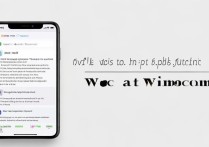









 冀ICP备2021017634号-5
冀ICP备2021017634号-5
 冀公网安备13062802000102号
冀公网安备13062802000102号